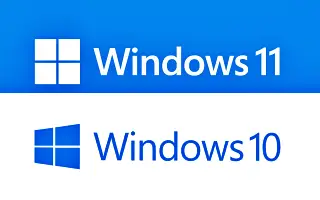Dit artikel is een installatiehandleiding met schermafbeeldingen om u te helpen bij het downgraden van uw laptop of pc van Windows 11 naar 10. Nieuwe pc’s met Windows 11 kunnen met een nieuwe installatie downgraden naar Windows 10. Hier leest u hoe.
Als je een nieuwe laptop of desktopcomputer hebt waarop Windows 11 vooraf is geïnstalleerd, kun je downgraden naar Windows 10.
Windows 11 is nu beschikbaar en fabrikanten verzenden apparaten met de nieuwe versie. Hoewel het nieuwe Windows een opnieuw ontworpen interface introduceert en tal van nieuwe functies en verbeteringen met zich meebrengt, is het nog steeds niet het besturingssysteem dat iedereen wil.
Als u nog niet klaar bent om te upgraden, kunt u downgraden naar Windows 10. Dit is mogelijk omdat Windows 11 is gebaseerd op Windows 10. Dit betekent dat elke versie van de productsleutel kan worden geactiveerd. Het vergt slechts een paar extra stappen. (Als u onlangs een upgrade naar Windows 11 hebt uitgevoerd, kunt u teruggaan naar Windows 10 door deze instructies te volgen.)
Hieronder vindt u een handleiding voor het downgraden van uw laptop of pc van Windows 11 naar 10. Blijf scrollen om het te bekijken.
Downgraden van Windows 11 naar 10
Voordat u doorgaat, is het belangrijk om een tijdelijke back-up van uw computer te maken voor het geval er iets misgaat en u het terug moet draaien. Het wordt ook aanbevolen dat u een back-up van uw bestanden maakt op OneDrive of een andere cloudopslag of een externe schijf, omdat dit proces alles op uw primaire schijf verwijdert.
Downgraden van Windows 11 naar 10:
- Open de Microsoft Support- website .
- Klik in het gedeelte “Windows 10 installatiemedia maken” op de knop Download Tool Now .
- Sla het installatieprogramma op uw apparaat op.
- Dubbelklik op het bestand MediaCreationToolXXXX.exe om de tool te starten.
- Klik op de knop Accepteren .
- Selecteer de optie om deze pc nu te upgraden .
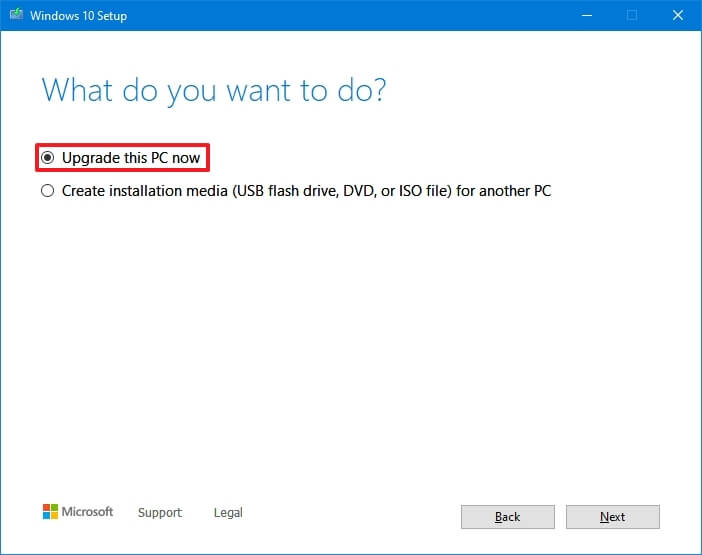
- Klik nogmaals op de knop Accepteren .
- Klik op de optie Wijzigen wat u wilt behouden .
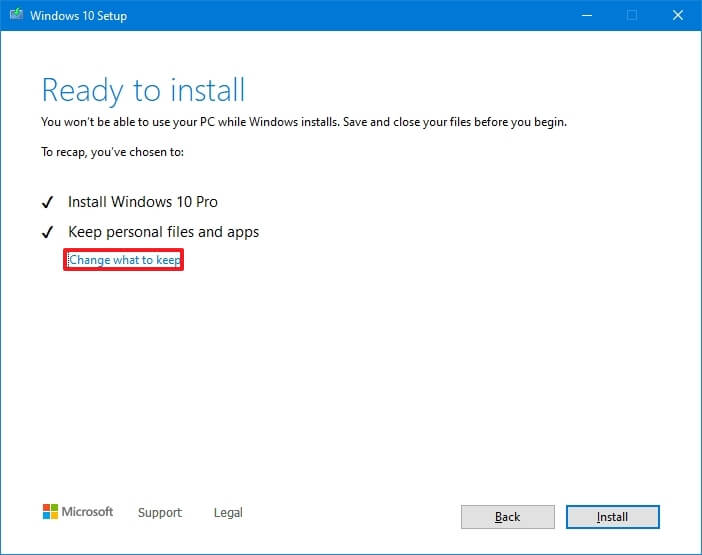
- Selecteer de optie Geen .
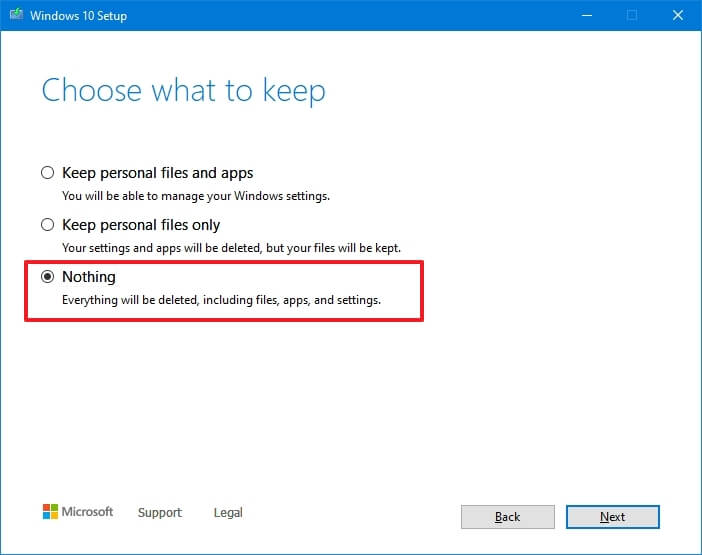
- Klik op de knop Volgende .
- Klik op de knop Installeren .
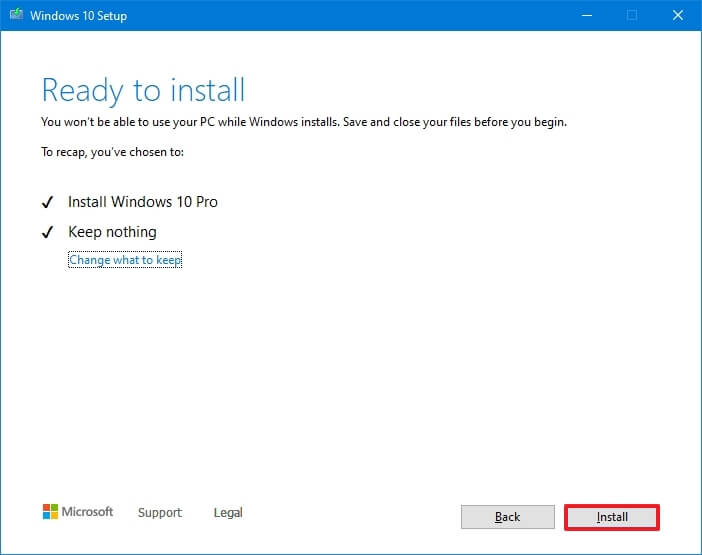
- Selecteer op de eerste pagina van Out-of-the- Box Environment (OOBE) Regionale instellingen.
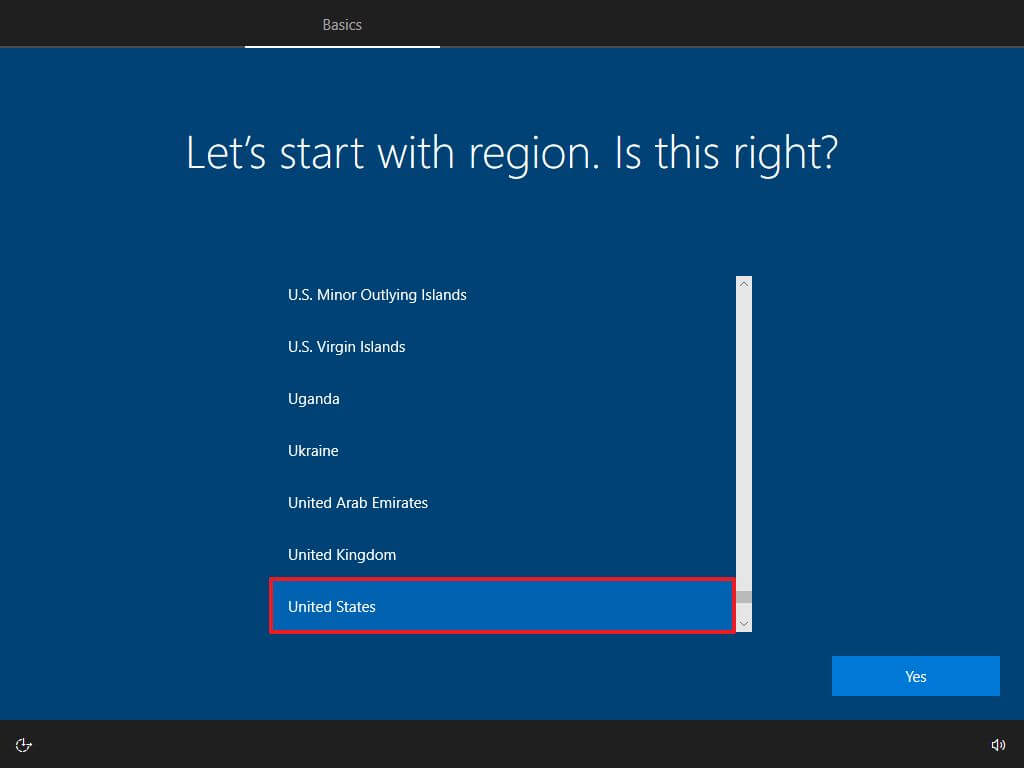
- Klik op de knop Ja .
- Selecteer Instellingen toetsenbordindeling.
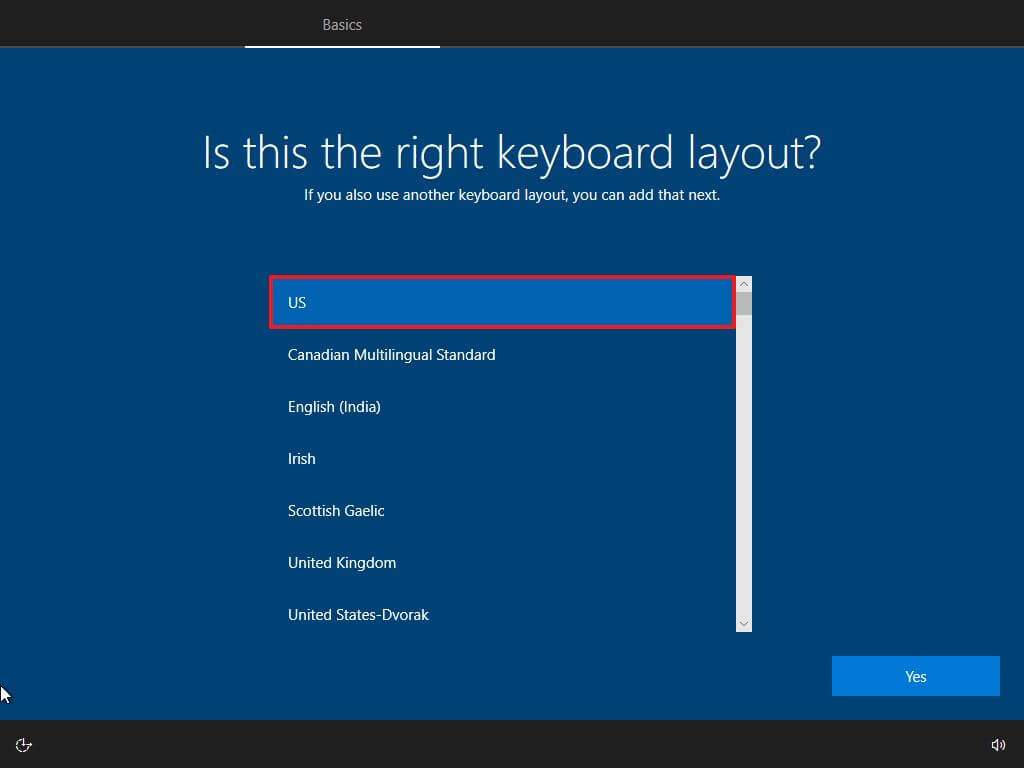
- Klik op de knop Ja .
- Als u de tweede lay-out niet hoeft te configureren, klikt u op de knop Overslaan .
- Als uw computer een Ethernet -verbinding gebruikt, maakt deze automatisch verbinding met het netwerk. Als je een draadloze verbinding hebt, moet je de verbinding handmatig instellen (er kan een beveiligingssleutel nodig zijn).
- Selecteer de optie Personaliseren in Windows 10 Pro . (De “home”-editie heeft deze optie niet.)
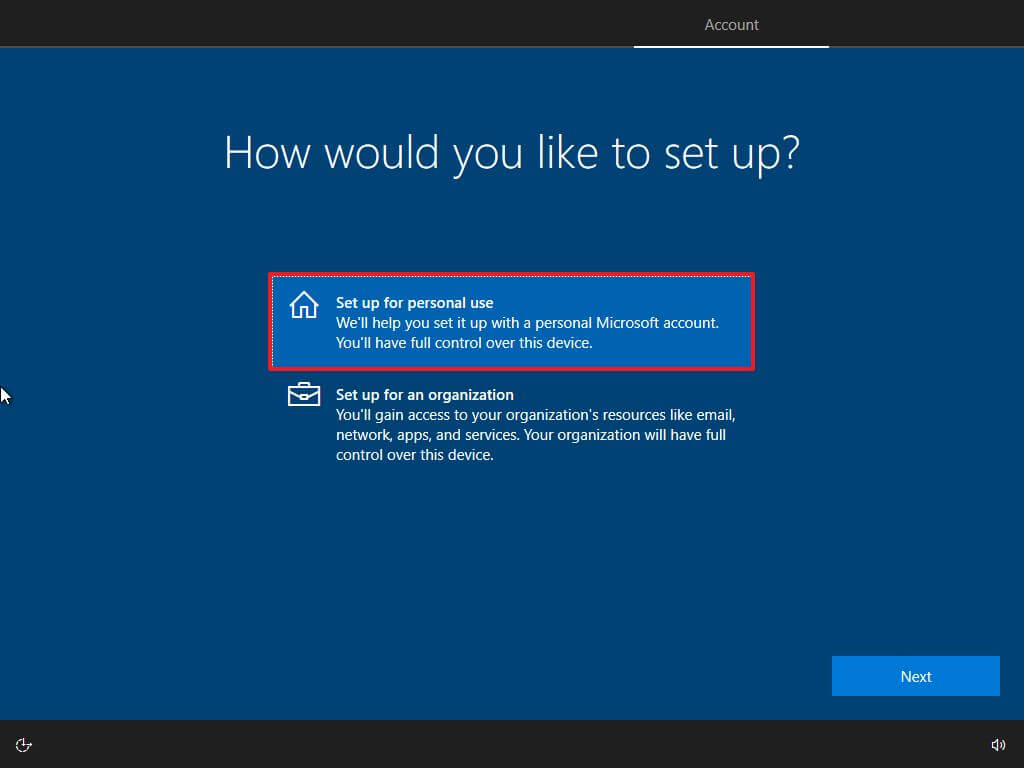
- Klik op de knop Volgende .
- Verifieer het e-mailadres, telefoonnummer of Skype-ID van uw Microsoft-account om een account aan te maken.
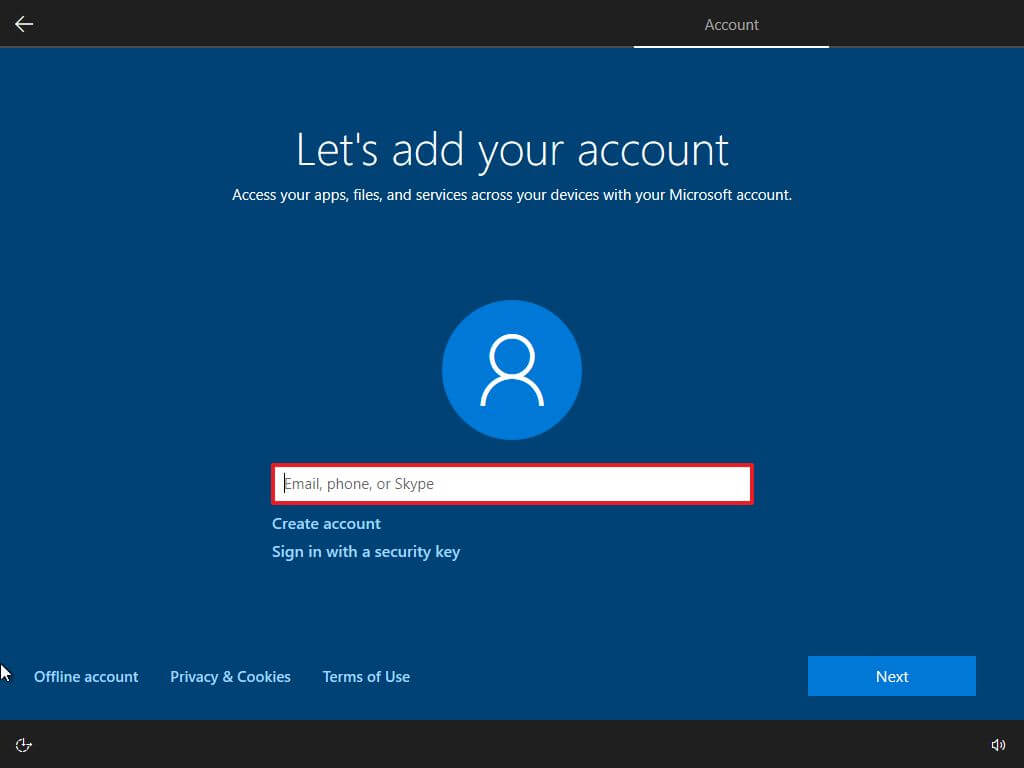
- Klik op de knop Volgende .
- Controleer het wachtwoord van uw Microsoft-account.
- Klik op de knop Volgende .
- Klik op de knop Pincode maken .
- Maak een nieuw PIN-wachtwoord aan.
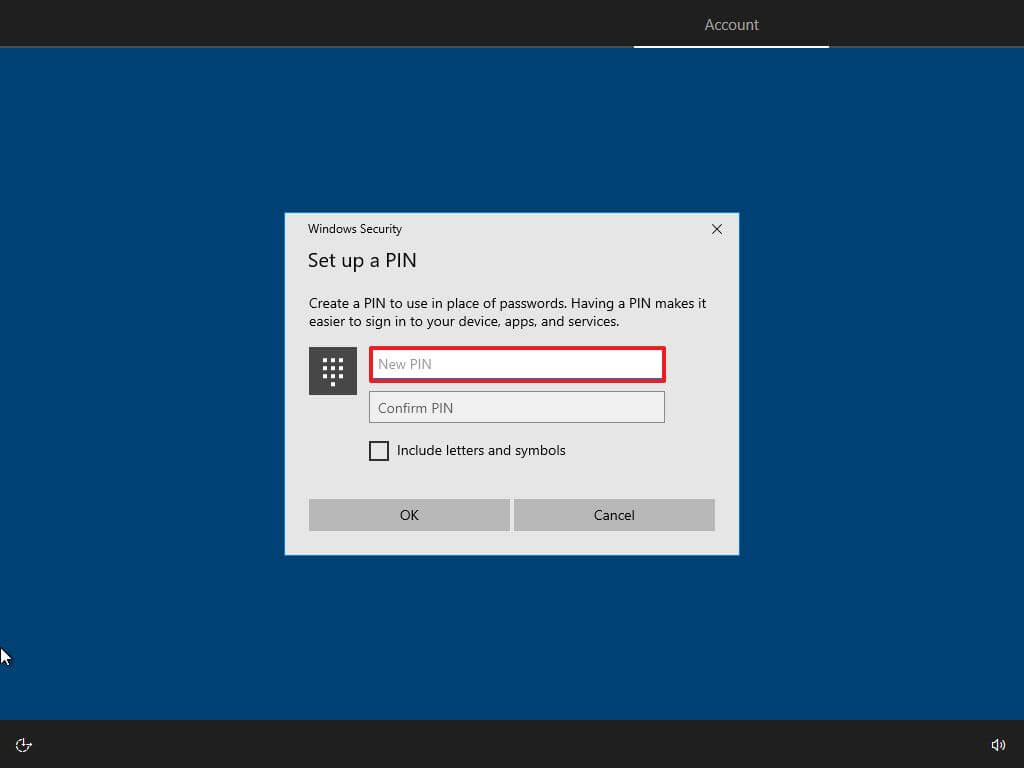
- Klik op de OK- knop.
- Bekijk de privacy-instellingen die het beste bij u passen.
- Klik op de knop Accepteren .
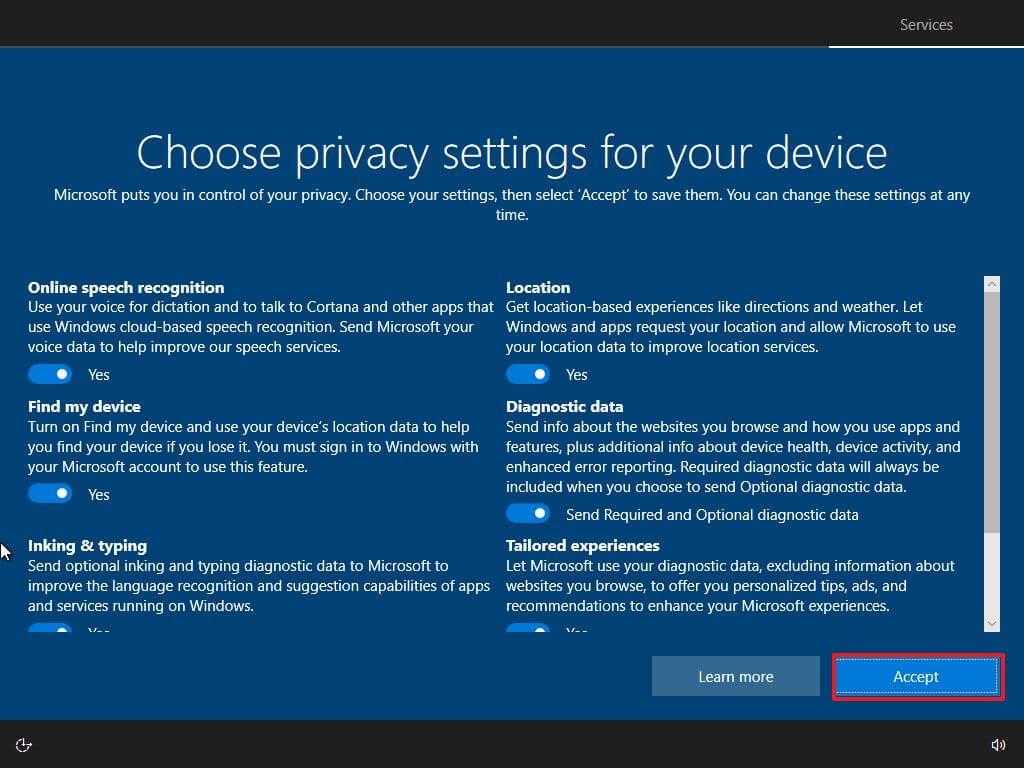
- (Optioneel) Selecteer op de pagina ‘Uw apparaat aanpassen’ een of meer manieren waarop u uw apparaat wilt gebruiken, zodat Instellingen tijdens deze ervaring suggesties kunnen doen voor het aanpassen van tools en services.

- Klik op de knop Accepteren om door te gaan. (Of klik op de knop Overslaan om dit deel van de installatie over te slaan.)
- Klik op de knop “Nu overslaan” om het verbinden van uw telefoon met uw pc over te slaan. (Je kunt dit op elk moment doen in de app Instellingen.)
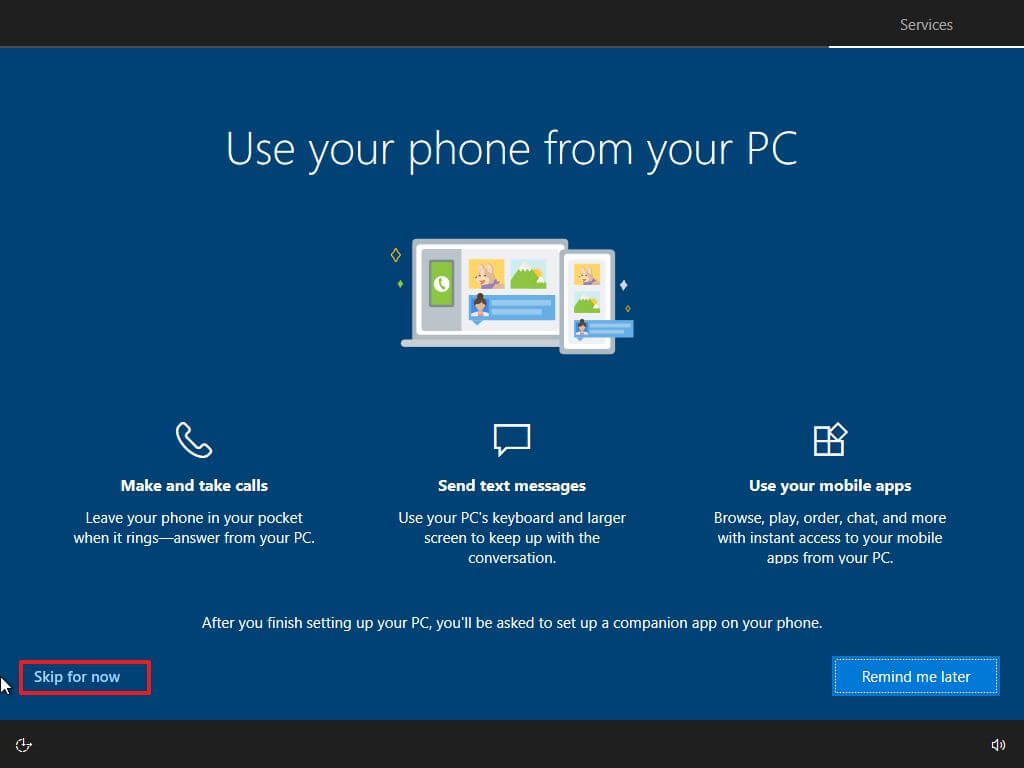
- Klik op de knop Volgende en OneDrive kan automatisch een back-up maken van uw bureaublad-, foto- en documentenmappen naar de cloud. (Of klik op de optie “Bestanden alleen op deze pc opslaan” om dit proces over te slaan .)
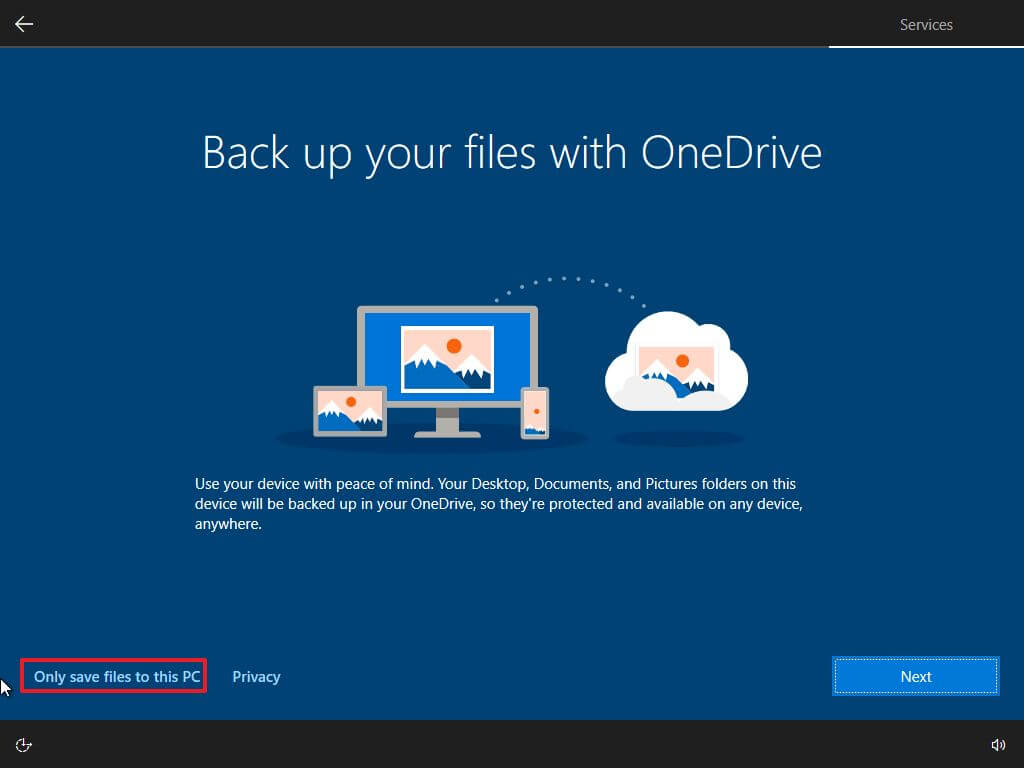
- Nee, klik op de knop Bedankt om het instellen van Microsoft 365 over te slaan.
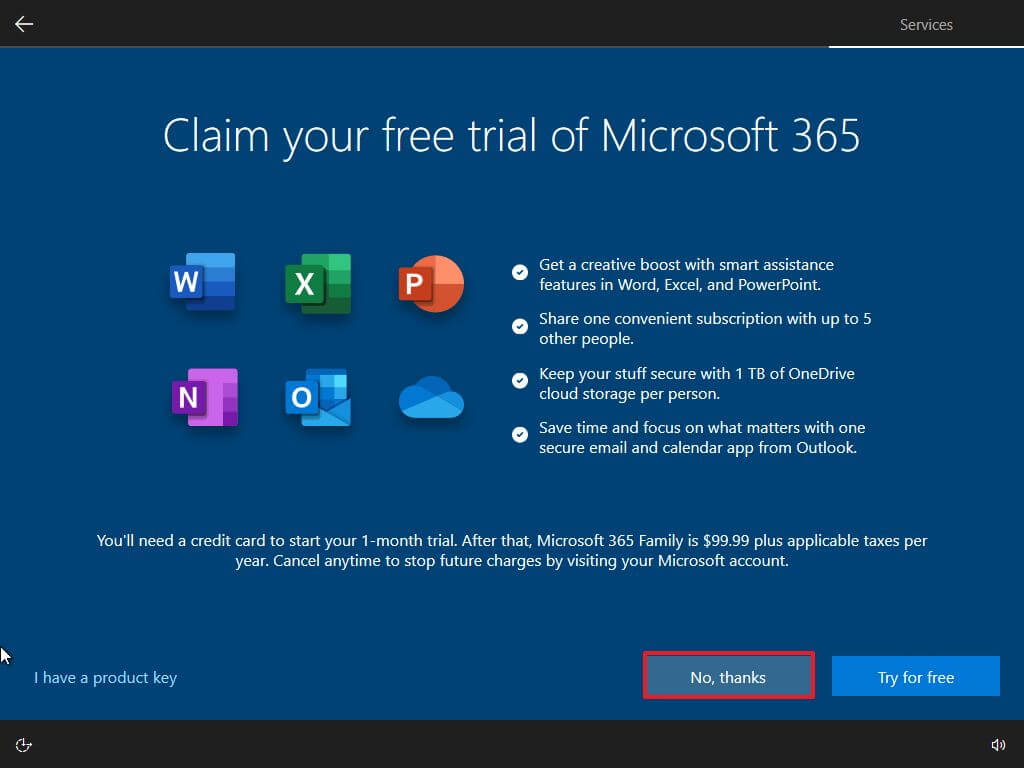
- Klik op de knop Niet nu om Cortana uit te schakelen.
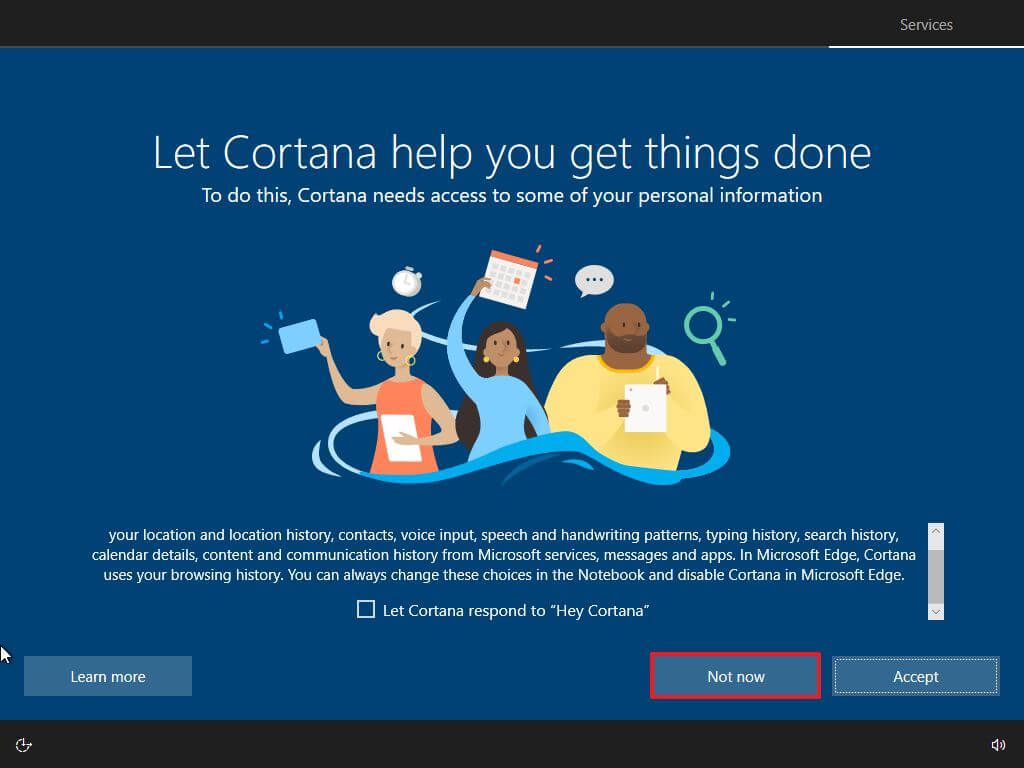
Nadat het proces is voltooid, wordt de installatie voortgezet tijdens het downgraden naar Windows 10.
Naast downgraden met behulp van de upgrade-optie met behulp van de tool voor het maken van media, kunt u ook een schone installatie uitvoeren om van besturingssysteem te wisselen met behulp van een opstartbare USB-flashdrive of ISO-bestand.
Hierboven hebben we gekeken hoe u een laptop of pc kunt downgraden van Windows 11 naar 10. We hopen dat deze informatie u heeft geholpen te vinden wat u zoekt.